投标报价导入到新点投标文件制作工具操作
投标文件制作工具操作指南
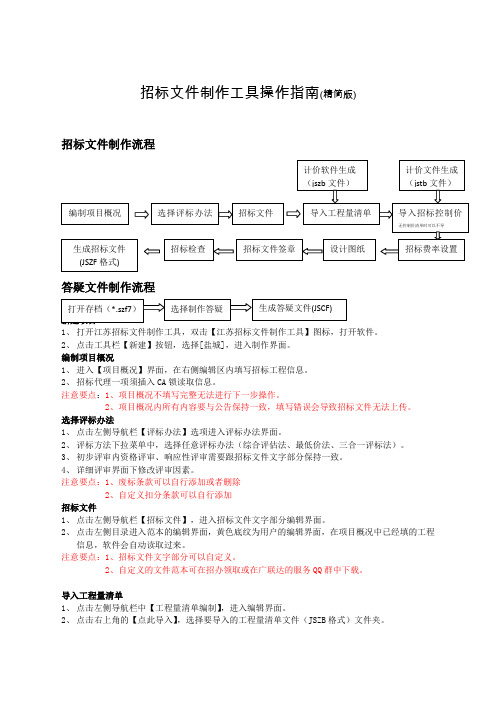
招标文件制作工具操作指南(精简版)招标文件制作流程答疑文件制作流程1、打开江苏招标文件制作工具,双击【江苏招标文件制作工具】图标,打开软件。
2、点击工具栏【新建】按钮,选择[盐城],进入制作界面。
编制项目概况1、进入【项目概况】界面,在右侧编辑区内填写招标工程信息。
2、招标代理一项须插入CA锁读取信息。
注意要点:1、项目概况不填写完整无法进行下一步操作。
2、项目概况内所有内容要与公告保持一致,填写错误会导致招标文件无法上传。
选择评标办法1、点击左侧导航栏【评标办法】选项进入评标办法界面。
2、评标方法下拉菜单中,选择任意评标办法(综合评估法、最低价法、三合一评标法)。
3、初步评审内资格评审、响应性评审需要跟招标文件文字部分保持一致。
4、详细评审界面下修改评审因素。
注意要点:1、废标条款可以自行添加或者删除2、自定义扣分条款可以自行添加招标文件1、点击左侧导航栏【招标文件】,进入招标文件文字部分编辑界面。
2、点击左侧目录进入范本的编辑界面,黄色底纹为用户的编辑界面,在项目概况中已经填的工程信息,软件会自动读取过来。
注意要点:1、招标文件文字部分可以自定义。
2、自定义的文件范本可在招办领取或在广联达的服务QQ群中下载。
导入工程量清单1、点击左侧导航栏中【工程量清单编制】,进入编辑界面。
2、点击右上角的【点此导入】,选择要导入的工程量清单文件(JSZB格式)文件夹。
3、可在“总说明”界面编辑工程量清单文件的说明。
4、导入后,界面下方会显示导入单位工程的内容,可进行查看。
注意要点:1、导入工程量清单时,只需点击到工程量清单(JSZB)所在文件夹即可。
招标控制价1、单击左侧导航栏中的【招标控制价】,进入编辑界面。
2、点击右上角的【点此导入】,选择要导入的工程量清单文件(JSTB格式)文件夹。
3、导入后可点击下方的【预览文件】,工具会把导入的控制价文件转换为PDF格式,便于查看。
注意要点: 1、导入招标控制价时,只需点击到招标控制价(JSTB)所在文件夹即可。
新点系统操作手册(招标代理)
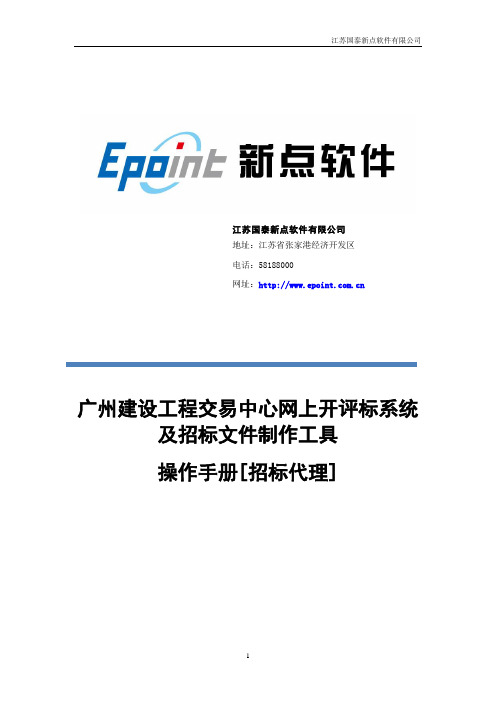
江苏国泰新点软件有限公司地址:江苏省张家港经济开发区电话:58188000网址:广州建设工程交易中心网上开评标系统及招标文件制作工具操作手册[招标代理]第1章系统使用准备 (4)1.1控件包安装 (4)1.1.1启动安装程序 (4)1.1.2阅读许可协议 (5)1.1.3选择安装文件夹 (6)1.1.4选择快捷方式文件夹 (7)1.1.5加入可信站点 (7)1.1.6注册控件 (9)1.1.7安装完成 (9)1.2gdca证书驱动安装 (10)1.2.1启动安装程序如下图 (10)1.2.2选择要安装的程序功能 (10)1.2.3输入序列号 (11)1.2.4安装 (12)1.2.5安装完成 (13)1.3网证通ca驱动安装 (14)1.3.1启动安装程序 (14)1.3.2阅读许可协议 (15)1.3.3选择附加任务 (15)1.3.4安装 (16)1.3.5中间件安装 (17)1.3.6安装完成,重新启动电脑 (18)第2章网上开评标系统 (18)2.1系统登录 (18)2.2项目开标 (19)2.2.1选择开标项目 (19)2.2.2公布投标单位 (20)2.2.3设置开标参数 (21)2.2.4投标文件解密 (22)2.2.5唱标....................................................................................错误!未定义书签。
2.2.6随机排序 (22)2.2.7开标结束 (23)2.3项目评标 (23)2.3.1设定评标参数 (23)2.3.2获取资审资料 (25)2.3.3输入评委 (25)2.3.4资格审查 (26)2.3.5资格审查汇总 (27)2.3.6投标人总得分排序 (27)2.3.7清标 (28)2.3.8算术复核 (33)2.3.9有效性审查 (34)2.3.10有效性审查汇总 (35)2.3.11推荐中标候选人 (35)2.3.12评标报告 (36)2.3.13评标结束 (36)2.4快捷菜单操作 (36)2.4.1招标文件 (37)2.4.2投标文件 (37)2.4.3废标 (38)2.4.4全屏 (39)2.4.5刷新 (39)2.4.6注销 (39)第3章招标文件制作 (40)3.1封面 (41)3.2投标人须知 (41)3.3投标人须知修改表 (42)3.4资质筛选 (43)3.5评标办法修改表 (44)3.5.1评标办法修改表 (44)3.5.2资格审查条件 (45)3.5.3有效性审查条件 (45)3.6工程量清单 (46)3.7合同专用条款 (47)3.8工程建设标准 (49)3.9生成招标文件 (51)3.10制作工具签名打包 (52)第1章系统使用准备在正式使用系统前,需要做好相关的准备工作,安装好系统控件包以及签章打包的证书所必须的驱动。
投标报价导入到新点投标文件制作工具操作

投标报价导入到新点投标文件制作工具操作步骤注意:计价软件的版本号要求:4。
105.17.4608及以上(版本号查看方式:点击菜单栏中的“帮助”后选择“关于"进行查看)步骤一:1.打开4。
0软件,点击新建标段/项目2.清单计价模式选择投标,3.地区标准选择;辽宁省网络数据交换标准(见图一)4.点击“浏览”,在弹出的对话框中选择LNZB格式文件(见图二),会自动带出项目名称和项目编号(若没有自动带出需要按照实际情况手动填写进去),点击确定(见图三).图一图二图三步骤二:进入到项目管理界面后,会按照招标工程量清单LNZB格式文件的内容自动生成标段结构。
之后需要进入到每一个单位工程当中进行组价。
步骤三:1.进入到单位工程中,可查看到相应的清单项。
2.根据08辽宁的特性一条清单对应一条定额,但是用标准接口文件生成的单位工程中定额没有直接显示出来,而是被隐藏掉了.这个时候可以选中清单右键插入子目,点击编码的单元格后再点击三个点的按钮会查看到隐藏的定额项。
3.需要大家注意的是,LNZB格式文件中不包含甲方指定的主要材料的信息.大家可以根据所做项目的要求来设置主要材料表,在人材机汇总界面下的的主要材料表中进行设置4.最后确定好工程造价以后,直接点击上方工具条的右上角的“返回项目管理”即可.返回到项目管理的界面后再选择另一个单位进行组价。
整个项目的总造价都确定好以后可以直接查看每个单位工程的造价等信息。
注意:不需要调整软件中的报表格式。
步骤四:切换到发布投标书的界面后按照投标书自检、生成投标书和导出投标书的功能依次进行操作。
1.投标书自检:用清单招投标工程,投标方要按照招标清单的要求还进行组价,组价过程中难免遗漏等问题,且各地现在都推行电子评标,符合性检查或评标打分的时候就会很麻烦,所以Q4中提供了招标书自检、投标书自检,检查的结果只是提醒,对于标书的结果没有任何影响,编制人可根据检查的结果视工程情况是否调整.2.生成投标书:(1)如果没有进行过投标书自检的点击是;如果已经进行了投标书自检的点击否;(2)选择后会弹出投标信息的界面,需要按照实际情况进行填写。
新点招标工具使用手册
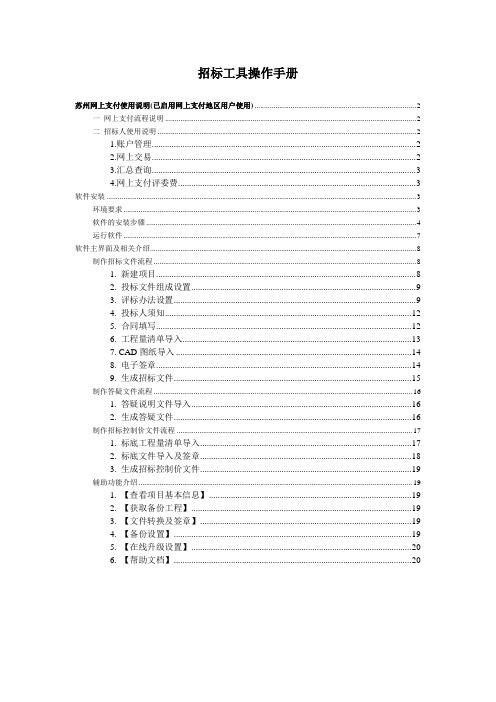
招标工具操作手册苏州网上支付使用说明(已启用网上支付地区用户使用) (2)一网上支付流程说明 (2)二招标人使用说明 (2)1.账户管理 (2)2.网上交易 (2)3.汇总查询 (3)4.网上支付评委费 (3)软件安装 (3)环境要求 (3)软件的安装步骤 (4)运行软件 (7)软件主界面及相关介绍 (8)制作招标文件流程 (8)1. 新建项目 (8)2. 投标文件组成设置 (9)3. 评标办法设置 (9)4. 投标人须知 (12)5. 合同填写 (12)6. 工程量清单导入 (13)7. CAD图纸导入 (14)8. 电子签章 (14)9. 生成招标文件 (15)制作答疑文件流程 (16)1. 答疑说明文件导入 (16)2. 生成答疑文件 (16)制作招标控制价文件流程 (17)1. 标底工程量清单导入 (17)2. 标底文件导入及签章 (18)3. 生成招标控制价文件 (19)辅助功能介绍 (19)1. 【查看项目基本信息】 (19)2. 【获取备份工程】 (19)3. 【文件转换及签章】 (19)4. 【备份设置】 (19)5. 【在线升级设置】 (20)6. 【帮助文档】 (20)苏州网上支付使用说明(已启用网上支付地区用户使用)一网上支付流程说明注意事项:1. 请在网上支付全过程中插上CA锁,以便获取银行账户信息。
2. 如果在网上支付过程中出现问题,请及时联系系统管理员,我们会尽快处理。
3. 系统管理员会每日与苏付通支付平台进行昨日的对账,以确保订单金额及状态的准确有效。
4. 在代理进行划转后,不能进行退款申请操作。
二招标人使用说明招标人使用的话,打开招标文件工具。
1.账户管理此处操作同投标人的操作。
请确保账号等信息的填写正确,否则不能划转到您的账号上。
2.网上交易在网上交易菜单里,会列出该代理的使用网上支付的标段。
在一个标段的开标时间过后,点击“划转”按钮,进入划转页面该页面会列出此标段所有支付过的投标单位的支付信息,您可以全选后点击“批量划转”,或者逐个点击“划转”按钮,系统将会对此笔订单进行划转,钱将汇入您的银行账户上,如果出现“划转失败”,请与系统管理员联系。
投标报价导入到新点投标文件制作工具操作文档
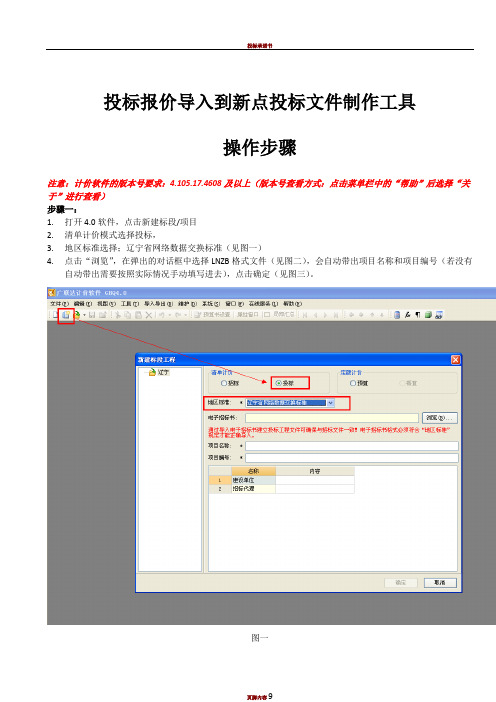
投标报价导入到新点投标文件制作工具操作步骤注意:计价软件的版本号要求:4.105.17.4608及以上(版本号查看方式:点击菜单栏中的“帮助”后选择“关于”进行查看)步骤一:1.打开4.0软件,点击新建标段/项目2.清单计价模式选择投标,3.地区标准选择;辽宁省网络数据交换标准(见图一)4.点击“浏览”,在弹出的对话框中选择LNZB格式文件(见图二),会自动带出项目名称和项目编号(若没有自动带出需要按照实际情况手动填写进去),点击确定(见图三)。
图一图二图三步骤二:进入到项目管理界面后,会按照招标工程量清单LNZB格式文件的内容自动生成标段结构。
之后需要进入到每一个单位工程当中进行组价。
步骤三:1.进入到单位工程中,可查看到相应的清单项。
2.根据08辽宁的特性一条清单对应一条定额,但是用标准接口文件生成的单位工程中定额没有直接显示出来,而是被隐藏掉了。
这个时候可以选中清单右键插入子目,点击编码的单元格后再点击三个点的按钮会查看到隐藏的定额项。
3.需要大家注意的是,LNZB格式文件中不包含甲方指定的主要材料的信息。
大家可以根据所做项目的要求来设置主要材料表,在人材机汇总界面下的的主要材料表中进行设置4.最后确定好工程造价以后,直接点击上方工具条的右上角的“返回项目管理”即可。
返回到项目管理的界面后再选择另一个单位进行组价。
整个项目的总造价都确定好以后可以直接查看每个单位工程的造价等信息。
注意:不需要调整软件中的报表格式。
步骤四:切换到发布投标书的界面后按照投标书自检、生成投标书和导出投标书的功能依次进行操作。
1.投标书自检:用清单招投标工程,投标方要按照招标清单的要求还进行组价,组价过程中难免遗漏等问题,且各地现在都推行电子评标,符合性检查或评标打分的时候就会很麻烦,所以Q4中提供了招标书自检、投标书自检,检查的结果只是提醒,对于标书的结果没有任何影响,编制人可根据检查的结果视工程情况是否调整。
2.生成投标书:(1)如果没有进行过投标书自检的点击是;如果已经进行了投标书自检的点击否;(2)选择后会弹出投标信息的界面,需要按照实际情况进行填写。
投标报价导入到新点投标文件制作工具操作
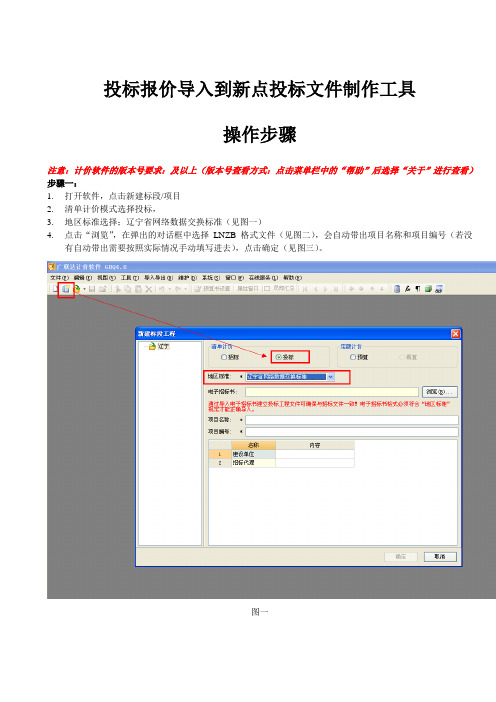
投标报价导入到新点投标文件制作工具操作步骤注意:计价软件的版本号要求:及以上(版本号查看方式:点击菜单栏中的“帮助”后选择“关于”进行查看)步骤一:1.打开软件,点击新建标段/项目2.清单计价模式选择投标,3.地区标准选择;辽宁省网络数据交换标准(见图一)4.点击“浏览”,在弹出的对话框中选择LNZB格式文件(见图二),会自动带出项目名称和项目编号(若没有自动带出需要按照实际情况手动填写进去),点击确定(见图三)。
图一图二图三步骤二:进入到项目管理界面后,会按照招标工程量清单LNZB格式文件的内容自动生成标段结构。
之后需要进入到每一个单位工程当中进行组价。
步骤三:1.进入到单位工程中,可查看到相应的清单项。
2.根据08辽宁的特性一条清单对应一条定额,但是用标准接口文件生成的单位工程中定额没有直接显示出来,而是被隐藏掉了。
这个时候可以选中清单右键插入子目,点击编码的单元格后再点击三个点的按钮会查看到隐藏的定额项。
3.需要大家注意的是,LNZB格式文件中不包含甲方指定的主要材料的信息。
大家可以根据所做项目的要求来设置主要材料表,在人材机汇总界面下的的主要材料表中进行设置4.最后确定好工程造价以后,直接点击上方工具条的右上角的“返回项目管理”即可。
返回到项目管理的界面后再选择另一个单位进行组价。
整个项目的总造价都确定好以后可以直接查看每个单位工程的造价等信息。
注意:不需要调整软件中的报表格式。
步骤四:切换到发布投标书的界面后按照投标书自检、生成投标书和导出投标书的功能依次进行操作。
1.投标书自检:用清单招投标工程,投标方要按照招标清单的要求还进行组价,组价过程中难免遗漏等问题,且各地现在都推行电子评标,符合性检查或评标打分的时候就会很麻烦,所以Q4中提供了招标书自检、投标书自检,检查的结果只是提醒,对于标书的结果没有任何影响,编制人可根据检查的结果视工程情况是否调整。
2.生成投标书:(1)如果没有进行过投标书自检的点击是;如果已经进行了投标书自检的点击否;(2)选择后会弹出投标信息的界面,需要按照实际情况进行填写。
投标文件制作工具操作手册

一.计算机配置要求(非常重要)参考投标人办事指南—投标单位业务详细操作手册中关于计算机配置、证书工具、检测工具三章内容。
二.投标文件制作工具操作工具安装完成后双击桌面快捷图标“新点投标工具广西版”进入工具或者从Windows的【开始】—【所有程序】—【新点软件】下“新点投标工具广西版”启动程序。
启动程序后如图2.1.1 新建项目第一次制作投标文件点击或者文件-新建,点击浏览选择招标文件(*.GXZF 格式)或者答疑文件(*.GXCF),点击打开,点击选择ETBP格式的工程文件存放路径,如图ETBP 格式文件为投标文件的未完成版,可以通过文件-保存工程保存当前项目制作的进度,待下次继续进行投标文件编制而不需要重新新建项目。
新建完后如图左边的操作流程栏以投标文件规定的投标文件组成来显示,此操作手册中以所有文件都显示来做示例讲解,用户实际操作过程中可根据实际的操作流程栏进行投标文件的编制。
2.1.2 浏览招标文件点击左边流程图上的【浏览招标文件】在这界面上会显示招标文件相关信息。
2.1.3 投标文件封面点击左边流程图上的【资格审查封面】,在此界面中点击编辑文档弹出word编辑框填写投标文件封面的内容,填写完后关闭word编辑框程序会自动转化为PDF保存。
点击导入文档可以把已做好的word或pdf文档导入,导出文档则是将文档导出,导入文档程序会将非PDF的文档转化为PDF文档。
2.1.4 投标文件签署授权委托书操作同投标文件封面2.1.5 资格审查材料点击左边流程图上的资格审查材料,软件自动获取该单位的网上资料,点击 <点击此处可挑选材料>按钮,挑选招标文件中规定需要挑选的资料即可。
挑选材料前需插入公司CA锁点击将诚信库中的信息同步过来。
2.1.6联合体协议书点击左边流程图上的【联合体协议书】在此界面中可以勾选本次投标不适用联合体软件自动上传无联合体投标图,如图;若有联合体协议书则点击添加选取对应协议书的扫描件上传。
广联达投标文件制作工具操作说明8.7

广联达投标文件制作工具操作说明8.7广联达投标文件制作工具操作说明—连云港目录一、工具的安装 (2)1、安装前注意事项: (2)2、安装投标工具 (2)二、投标文件制作 (4)1、将JSZF招标文件导入投标工具 (4)2、将投标报价文件(jstbx)导入投标工具 (5)3、填写商务标格式文本 (6)4、导入施工组织设计文件 (7)5、添加其他附件 (8)6、网上资格审查资料 (8)7、在做好的投标文件上加盖电子签章 (9)8、对投标文件符合性进行检查 (10)9、生成投标文件 (10)10、投标光盘刻录 (11)三、其他注意事项 (12)一、工具的安装1、安装前注意事项:(1)关闭所有杀毒软件(包括360安全卫士、360杀毒软件、QQ电脑管家、金山毒霸等)。
(2)保证电脑操作系统不是简装版。
查看操作系统方法:在‘我的电脑’上右击,点击‘属性’,看到操作系统中存在如图所示的‘GHOST’字样的系统全部都是简装版的系统,由于该系统精简掉或关闭了系统还原功能,工具使用过程中会有问题,所以请不要在简装版操作系统上使用本工具。
2、安装投标工具1)双击投标文件制作工具安装程序,然后点击[下一步],点击[安装]、[完成]。
安装好以后桌面上会有投标工具的快捷图标,其中:[江苏投标文件制作工具] 是用于制作投标文件[招投标文件浏览工具] 可用作查看JSZF格式的招标文件、nJSTF 格式的投标文件、JSBF格式的控制价文件、JSCF格式的答疑文件。
[图片签章工具] 可用于在扫描件上加盖电子签章。
二、投标文件制作1、将JSZF招标文件导入投标工具1、双击桌面上投标工具图标,打开江苏投标文件制作工具。
2、点击【新建】—【连云港区县/市区】备注:标段编号为LYGW开头的是市区标,新建的时候选择市区工具,标段编号为LYGL LYGK LYGX GYX GYA DHX GNX 开头的都是区县标,新建的时候选择区县版本开标地点在连云港市行政审批中心的是市区标,在其他地方的一律为区县3、点击招标文件界面的【点此导入】按钮,导入从网上下载的招标文件(JSZF)。
- 1、下载文档前请自行甄别文档内容的完整性,平台不提供额外的编辑、内容补充、找答案等附加服务。
- 2、"仅部分预览"的文档,不可在线预览部分如存在完整性等问题,可反馈申请退款(可完整预览的文档不适用该条件!)。
- 3、如文档侵犯您的权益,请联系客服反馈,我们会尽快为您处理(人工客服工作时间:9:00-18:30)。
投标报价导入到新点投标文件制作工具
操作步骤
8及以上(版本号查看方式:点击菜单栏中的“帮助”后选择“关于”进行查看)
步骤一:
1.打开4.0软件,点击新建标段/项目
2.清单计价模式选择投标,
3.地区标准选择;辽宁省网络数据交换标准(见图一)
4.点击“浏览”,在弹出的对话框中选择LNZB格式文件(见图二),会自动带出项目名称和项目编号(若没
有自动带出需要按照实际情况手动填写进去),点击确定(见图三)。
图一
图二
图三
步骤二:进入到项目管理界面后,会按照招标工程量清单LNZB格式文件的内容自动生成标段结构。
之后需要进入到每一个单位工程当中进行组价。
步骤三:
1.进入到单位工程中,可查看到相应的清单项。
2.根据08辽宁的特性一条清单对应一条定额,但是用标准接口文件生成的单位工程中定额没有直接显示出来,
而是被隐藏掉了。
这个时候可以选中清单右键插入子目,点击编码的单元格后再点击三个点的按钮会查看到隐藏的定额项。
3.需要大家注意的是,LNZB格式文件中不包含甲方指定的主要材料的信息。
大家可以根据所做项目的要求来
设置主要材料表,在人材机汇总界面下的的主要材料表中进行设置
4.最后确定好工程造价以后,直接点击上方工具条的右上角的“返回项目管理”即可。
返回到项目管理的界面
后再选择另一个单位进行组价。
整个项目的总造价都确定好以后可以直接查看每个单位工程的造价等信息。
注意:不需要调整软件中的报表格式。
步骤四:切换到发布投标书的界面后按照投标书自检、生成投标书和导出投标书的功能依次进行操作。
1.投标书自检:用清单招投标工程,投标方要按照招标清单的要求还进行组价,组价过程中难免遗漏等问题,
且各地现在都推行电子评标,符合性检查或评标打分的时候就会很麻烦,所以Q4中提供了招标书自检、投标书自检,检查的结果只是提醒,对于标书的结果没有任何影响,编制人可根据检查的结果视工程情况是否调整。
2.生成投标书:
(1)如果没有进行过投标书自检的点击是;如果已经进行了投标书自检的点击否;
(2)选择后会弹出投标信息的界面,需要按照实际情况进行填写。
(3)点击确定后,会弹出设置单位工程编号的对话框。
并且工程编号是自动带出的,不需要投标方来填写。
3.导出投标书:当生成招标书后需要点击导出招标书,把LNZB格式文件导出到指定的位置处。
在指定位置处会生成XXX(项目名称)_投标书的文件夹,进入到电子投标书的文件夹中,即可查看到LNTB格式的文件。
使用该文件上传到新点的投标文件制作工具中即可。
步骤五:
1.打开新点的投标文件制作工具,切换到经济标标书界面(见图一)。
2.点击投标清单文件导入后,在弹出投标清单文件的路径及名称的对话框中选择LNTB格式文件(见图二)。
图一
图二。
